After Effects CC 2018의 VR-기능은 창의적인 프로젝트를 새로운 수준으로 끌어올릴 수 있는 다양한 가능성을 제공합니다. 이 가이드에서는 매력적이고 역동적인 콘텐츠를 만드는 데 도움이 되는 새로운 효과, 제목 및 전환에 대해 상세히 설명합니다. 다양한 효과를 실험하고 비디오 프로젝트를 업그레이드하는 방법을 배울 수 있습니다.
주요 통찰
- VR 콘텐츠를 위한 새로운 효과 및 조정 옵션.
- 3D 텍스트 및 큐브맵 추출 사용.
- 비디오 품질의 애니메이션 및 최적화.
단계별 가이드
VR 효과 조정
원하는 효과에 대한 색수차를 편집하려면 강도와 특정 색상을 조정할 수 있습니다. 녹색 및 파란색 효과 등 여러 가지 옵션이 있습니다. 이를 통해 당신의 프로젝트에 완벽한 룩을 달성할 수 있습니다.
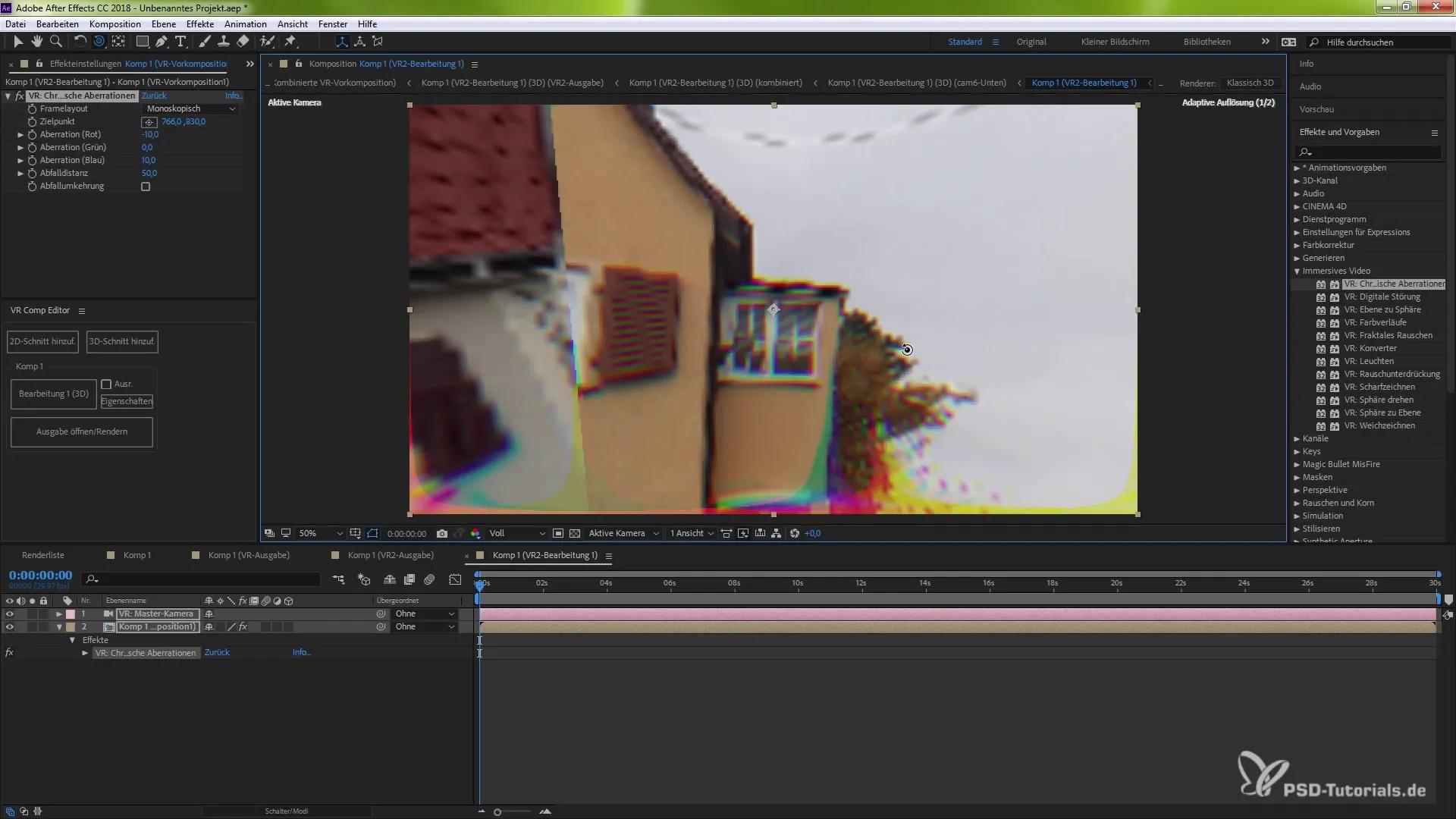
효과를 결정한 후에는 언제든지 변화를 줄 수 있습니다. 효과를 강화하거나 약화시키고 싶든 이러한 조정은 비디오 제작에 중추적입니다.
디지털 왜곡 시도하기
시도해볼 수 있는 또 다른 효과는 디지털 왜곡입니다. 이 효과는 흥미로운 시각적 왜곡을 생성합니다. 이 효과를 비디오의 원하는 부분에 적용하기 위해 마스크를 구성할 수 있습니다.
또한 진폭을 조정하여 효과의 강도를 제어할 수 있는 옵션이 제공됩니다. 이를 통해 프로젝트에서 왜곡이 얼마나 강하게 작용하는지 컨트롤할 수 있습니다.
그라데이션 및 프랙탈 노이즈
새로운 그라데이션 설정을 사용하면 "더하기"와 같은 다양한 방법을 사용해 아름다운 시각적 효과를 얻을 수 있습니다. 프랙탈 노이즈는 역동적인 텍스처를 만드는 데 도움이 되는 또 다른 흥미로운 효과입니다.
품질에 주의하면 투명도를 조정하거나 원하는 결과를 얻기 위해 여러 혼합 모드를 선택할 수 있습니다.
큐브맵 추출
큐브맵을 생성하려면 "VR 컴포지션"으로 이동하여 "큐브맵 추출"을 선택합니다. 적절한 입력 컴포지션을 준비했는지 확인하세요. 매끄러운 진행 과정을 통해 큐브맵의 품질을 최적화할 수 있습니다.
그 후 조정할 수 있는 닫힌 큐브를 얻습니다. 최상의 결과를 얻기 위해 저장 및 이미지 품질 설정에 대한 정보를 확인하세요.
3D 제목 만들기
제목을 만들고 싶다면 글꼴 도구를 사용하세요. 자재 옵션을 조정하기 전에 글꼴 크기와 색상을 지정하십시오. 그림자 옵션을 활성화하는 것을 잊지 마세요. 이것은 당신의 텍스트에 깊이를 더하고 더 매력적인 시각적 경험을 제공합니다.
텍스트를 3D 환경으로 가져오려면 Z축에서 탐색하고 회전 도구를 사용하여 글꼴을 위치시킵니다. 이는 VR에서 몰입형 결과에 중요합니다.
애니메이션 및 렌더링
애니메이션을 프로그래밍하려면 "변환" 영역으로 이동하여 회전 추가합니다. 4초 동안 전체 장면을 조정하고 애니메이션을 저장할 수 있습니다.

모든 준비가 끝나면 파일을 Adobe 미디어 인코더로 보냅니다. 렌더 버튼을 클릭하여 방금 컴파일한 애니메이션을 내보냅니다. 결과는 프로젝트에 통합된 회전을 보여주고 비디오에 VR 몰입감을 더합니다.
요약 – After Effects CC 2018의 새로운 VR 기능을 위한 가이드
After Effects CC 2018의 새로운 VR 기능으로 창의적이고 몰입감 있는 프로젝트를 실현할 준비가 되었습니다. 다양한 효과와 큐브맵 추출, 3D 텍스트 옵션을 통해 비디오의 품질과 매력을 크게 향상시킬 수 있습니다. 다양한 가능성을 실험하여 프로젝트에 가장 적합한 것이 무엇인지 알아보세요!
자주 묻는 질문
After Effects에서 색수차를 어떻게 조정하나요?효과 컨트롤을 통해 색수차를 조정하여 효과의 강도와 색상을 변경할 수 있습니다.
큐브맵 추출이란 무엇인가요?큐브맵 추출은 2D 컴포지션을 3D 큐브맵 형식으로 변환하여 VR 프로젝트에서 사용할 수 있도록 합니다.
3D 제목을 어떻게 만드나요?글꼴 도구를 사용하여 텍스트를 만들고, 자재 옵션을 변경한 뒤, 컴포지션의 3D 환경에 배치합니다.
애니메이션을 어떻게 렌더링하나요?컴포지션을 Adobe 미디어 인코더에 보내고 렌더링 버튼을 클릭하기 전에 적절한 렌더링 설정을 선택합니다.
디지털 왜곡과 어떻게 작업하나요?디지털 왜곡 효과를 추가하고 마스크 및 진폭을 조정하여 원하는 룩을 얻습니다.


